- Zapnutí Bluetooth ve Windows 11 je jednodušší, než si myslíte a pomohly by různé možnosti.
- Můžete jej rychle aktivovat prostřednictvím nabídky Nastavení.
- Akční centrum také umožňuje aktivovat tuto funkci.
- Použití Správce zařízení je efektivní možností, jak zapnout také Bluetooth.
![Jak zapnout Bluetooth ve Windows 11 [Rychlý průvodce]](/f/ac322bad85df86b293c6de0e3c52eeb5.jpg)
Tento software opraví běžné počítačové chyby, ochrání vás před ztrátou souborů, malwarem, selháním hardwaru a optimalizuje váš počítač pro maximální výkon. Opravte problémy s počítačem a odstraňte viry nyní ve 3 snadných krocích:
- Stáhněte si Restoro PC Repair Tool který je dodáván s patentovanými technologiemi (patent k dispozici tady).
- Klikněte Začni skenovat najít problémy se systémem Windows, které by mohly způsobovat problémy s počítačem.
- Klikněte Opravit vše opravit problémy ovlivňující zabezpečení a výkon vašeho počítače
- Restoro byl stažen uživatelem 0 čtenáři tento měsíc.
Již není překvapením, že nejnovější operační systém Microsoft přišel se skvělými funkcemi. I když některé zůstaly dost podobné tomu, co už známe, jiné se změnily. Podívejte se na toto
srovnání mezi Windows 11 a Windows 10 a přesvědčit se.Bluetooth je důležitá vlastnost, která funguje stejným způsobem a její zapnutí je jednodušší, než si myslíte.
Tento článek ukáže tři dostupné možnosti, které vám pomohou zapnout Bluetooth v systému Windows 11. Ale dříve než cokoliv jiného, podívejme se na několik důvodů, proč byste jej měli používat na svém počítači.
Proč bych měl používat Bluetooth ve Windows 11?
Obecně řečeno, technologie Bluetooth představuje bezdrátovou komunikační technologii krátkého dosahu používanou k nahrazení kabelů propojujících elektronická zařízení. Je to však víc než to. Podívejte se na následující seznam a zjistěte, o čem to celé je:
- Přenášejte soubory mezi mobilními zařízeními a počítači – S Windows 11 Bluetooth budete moci spárovat smartphony nebo tablety a počítač s podporou Bluetooth, takže budete bezdrátově odesílat soubory.
- Přemístěte soubory z počítače do jiného – Můžete také přenášet určité soubory mezi dvěma počítači. Podmínkou je aktivace Bluetooth. A to platí současně pro oba počítače.
- Propojte svůj počítač se smartphonem – Uvázat představuje sdílení síťového připojení zařízení s jiným zařízením, které se připojuje k internetu prostřednictvím připojení druhého zařízení. Windows 11 umožňuje tethering přes Bluetooth. Mějte na paměti, že spotřebovává méně energie baterie než Wi-Fi, takže může být cennou alternativou.
- Připojte periferní zařízení – Nejčastěji tato funkce slouží k bezdrátovému připojení periferií k různým zařízením. Existuje spousta periferií, které mohou pracovat s Bluetooth. Chcete-li najít ty nejoblíbenější, podívejte se na následující seznam.
Nyní se podívejme, jaké jsou nejdostupnější způsoby, jak jej zapnout. Dnešní průvodce bude obsahovat některé zajímavé doplňující informace, takže si ho přečtěte celý.
Jak mohu zapnout Bluetooth ve Windows 11?
1. Použijte nabídku Nastavení
- Klikněte na klíč Windows, poté otevřete Nastavení.

- Klikněte na Bluetooth a zařízení.
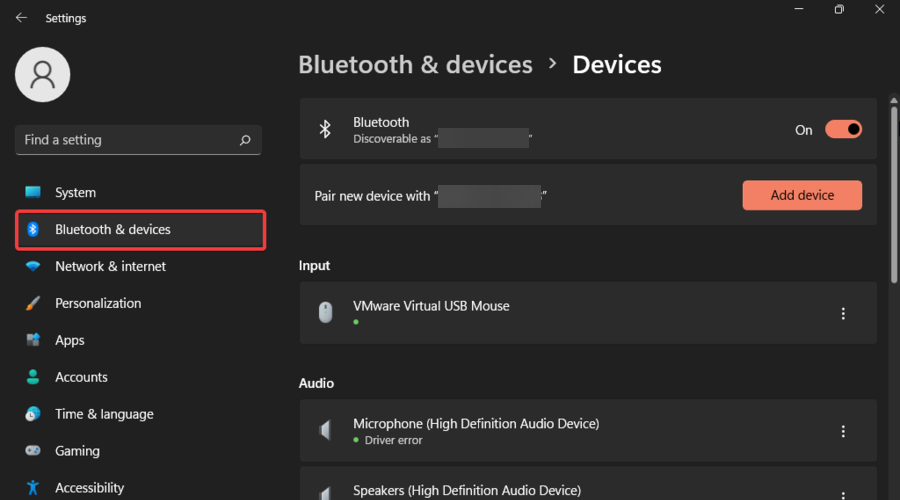
- Otáčet se Na Bluetooth.

Toto je nejjednodušší možnost zapnutí Bluetooth ve Windows 11. Pamatujte však, že jeho vzhled v nabídce Nastavení závisí na jiné možnosti. Ujistěte se, že budete pokračovat ve čtení tohoto článku, abyste zjistili, o kterém z nich mluvíme.
2. Použijte Centrum akcí
- Podívejte se do pravého dolního rohu hlavního panelu plochy a poté klikněte na část, která obsahuje Zvuk ikona.
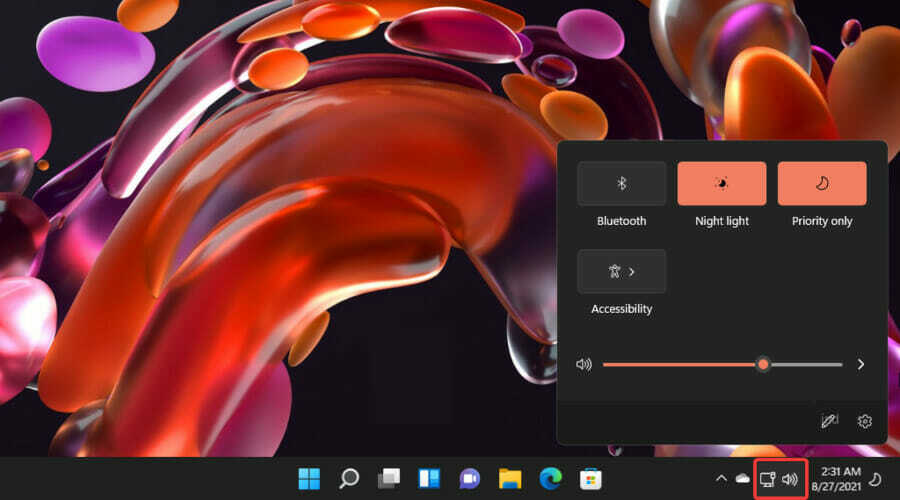
- Klikněte na Bluetooth ikona.
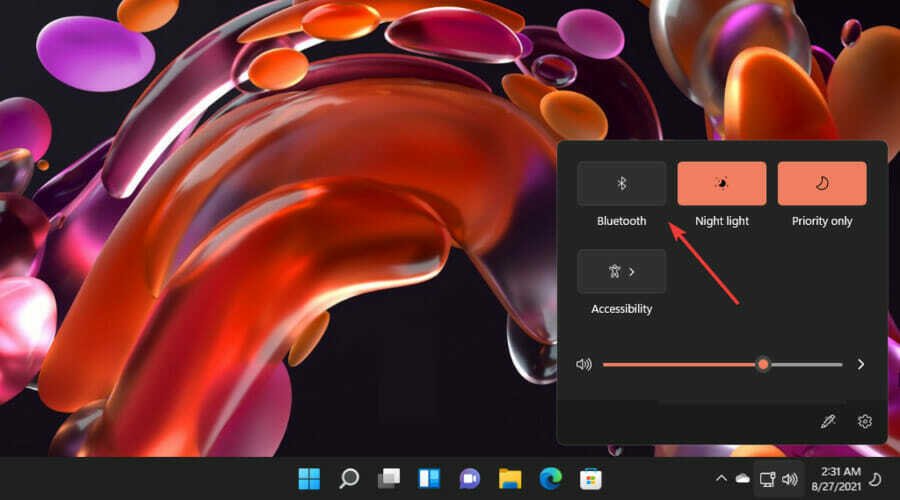
- Nyní by to mělo být povoleno.
3. Zkuste Správce zařízení
- Stiskněte na klíč Windows, poté zadejte Správce zařízenía otevřete jej.
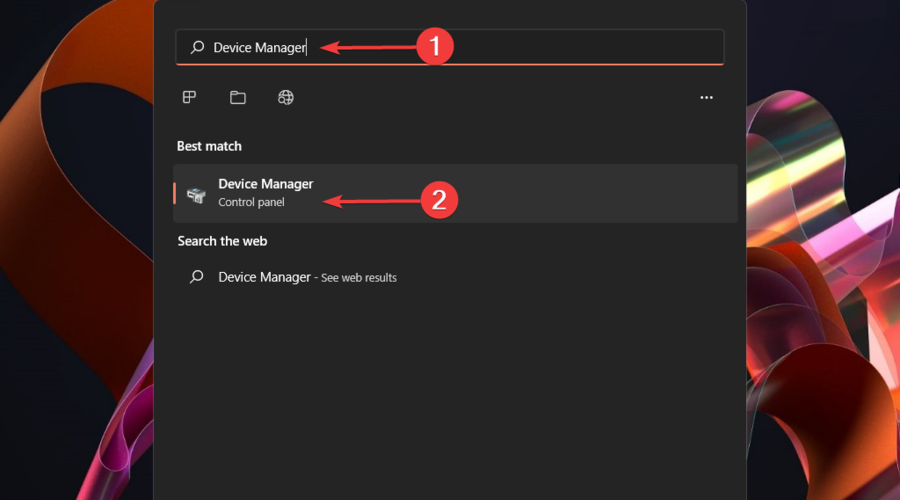
- Rozbalte Bluetooth sekce.
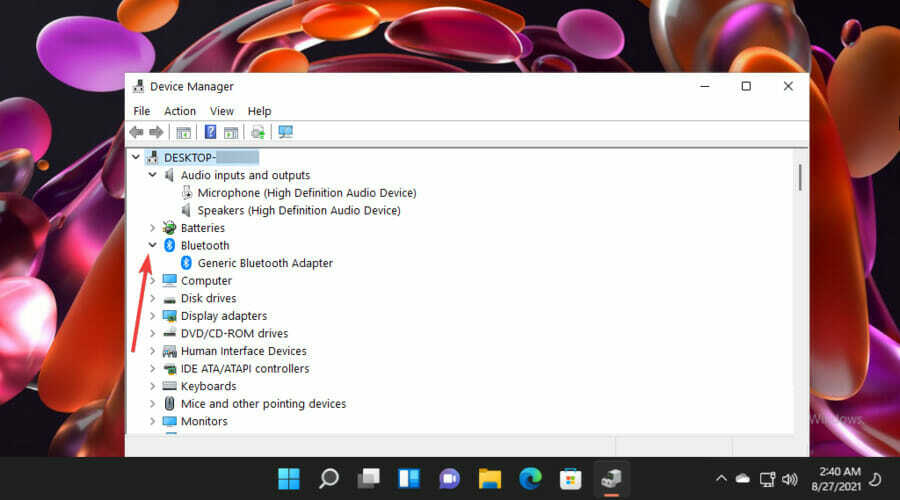
- Klikněte pravým tlačítkem na požadované zařízení a vyberte Povolit zařízení.
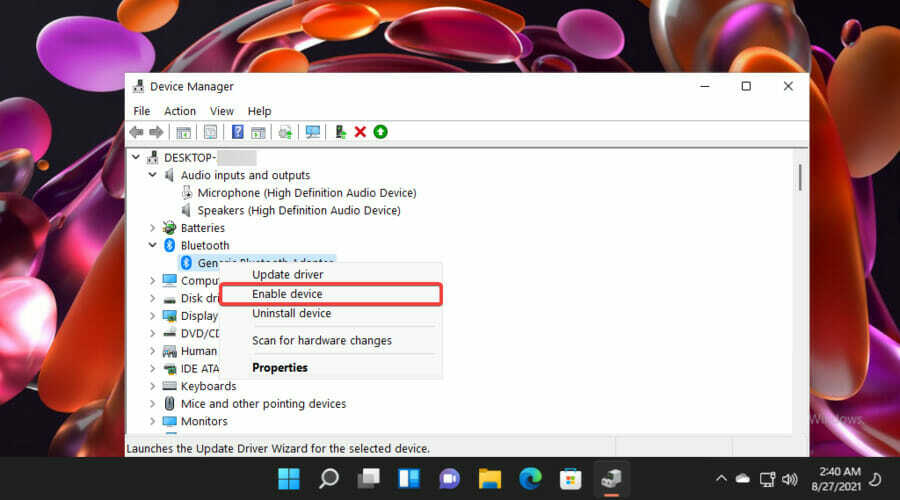
Pamatujete si, že jsme mluvili o závislosti mezi dvěma řešeními? Všimněte si, že pokud nemáte tuto konkrétní možnost zapnutou Umožnit, neobjeví se ani v Nabídka nastavení systému Windows (jak jsme uvedli v první metodě dříve).
Jaká periferní zařízení fungují s Bluetooth?
- Náhlavní soupravy – Toto jsou nejznámější periferie Bluetooth. Můžete je použít pro obchodní hovory, pro hraní her nebo jednoduše pro poslech vaší oblíbené hudby.
- Myši – Myši Bluetooth fungují pouze na zcela nových zařízeních, takže pokud je váš počítač starý, nemusí fungovat. Tato zařízení jsou ideální pro chytré telefony nebo tablety, protože zjednodušují váš pracovní prostor a usnadňují používání.
- Klávesnice – Bluetooth klávesnice se používají zejména pro tablety. A skvělé na tom je, že můžete připojit jak myši, tak klávesnici, pro příjemnější prostředí.
- Tiskárny a skenery – Existuje také spousta tiskáren a skenerů kompatibilních s Bluetooth. Použití této funkce by pomohlo, zvláště pokud se často setkáváte s podivnými síťová připojení.
- Gamepady – Bezdrátové ovladače můžete připojit k různým zařízením přes Bluetooth. A verze Nintenda nebo PlayStation s ním fungují skvěle.
Jaké jsou miniatury Bluetooth systému Windows 11?
Jak již bylo zmíněno na začátku tohoto článku a jak si můžete všimnout v našich doporučených řešeních, Windows 11 Bluetooth funguje podobně jako to, co známe z předchozí verze OS. Stránka Nastavení však vypadá jinak.
Na rozdíl od designu Windows 10 nyní nejnovější aplikace Nastavení zobrazuje velké miniatury pro zařízení. Ty vytvoří jednodušší perspektivu vaší aktivity Bluetooth.
Označují všechny registrované periferie Bluetooth a ukazují, která z nich je připojena. Nemluvě o tom, že vždy můžete přidat nový.
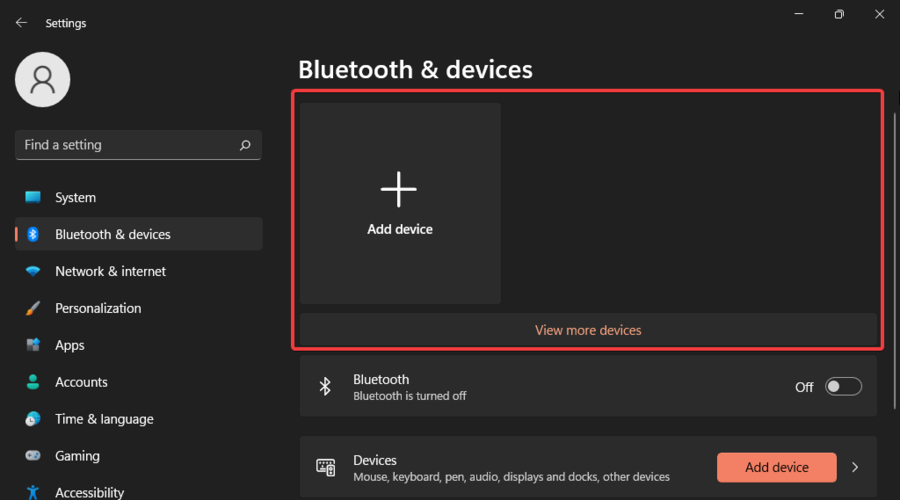
Toto jsou nejdostupnější možnosti zapnutí Bluetooth v systému Windows 11. Jak vidíte, jsou extrémně jednoduché a jejich provedení zabere jen pár sekund.
Pokud se někdy stane, že bude mít s touto funkcí potíže, nezapomeňte se na to podívat průvodce, co dělat, když Bluetooth nefunguje ve Windows 11.
A dovolte nám připomenout, že nám na vašem názoru záleží, takže neváhejte a podělte se s námi o něj zanecháním komentáře v sekci níže.
